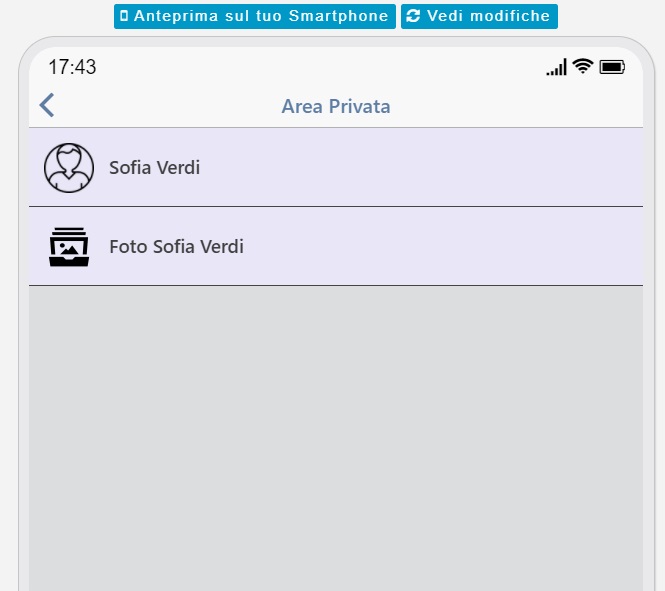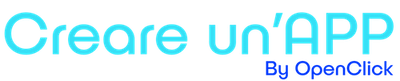Area Privata
Questa sezione è forse la più interessante: permette di creare, all’interno dell’APP, una o più aree private e nascoste cui accederanno SOLO gli utenti selezionati. Ovviamente gli utenti dovranno registrarsi nell’APP e, dal pannello di controllo, si potrà decidere quali utenti possono accedede a quale sezione.
Si potranno creare aree private con molte personalizzazioni. Ecco alcuni esempi di utilizzo:
1 – Attivando la sezione, si visualizzerà subito un elenco delle sezioni presenti in APP.
E’ sufficiente lasciare tutte le sezioni presenti nell’elenco non spuntate; non è necessario fare nulla.
Per bloccare l’accesso a una sezione bisogna invece accedere alle impostazioni della sezione in questione e cliccare sul tasto verde sotto alla dicitura “Attivata”, disattivando quindi la propria sezione. Questo renderà la sezione non attiva e non accessibile agli utenti, in modo da poterle poi associare soltanto agli utenti con gli specifici permessi.
Nell’esempio sotto è stata creata la sezione “Mario Rossi” che sarà dedicata soltanto all’utente omonimo. Gli altri utenti dell’APP non dovranno accedere alla sua sezione, per questo motivo è stata resa “Non Attivata”. In questo momento la sezione “Mario Rossi” non comparirà in alcuna schermata nell’APP.
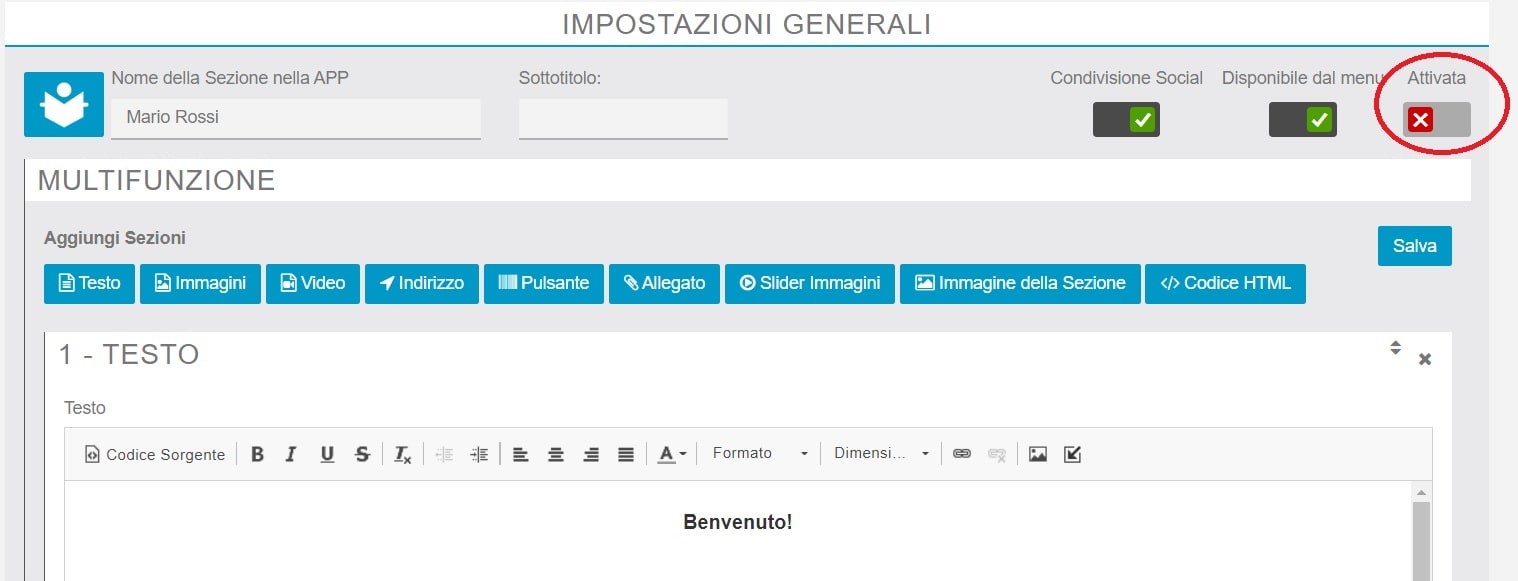
2 – Una volta definite quali sezioni andare a bloccare, si dovrà tornare all’interno delle impostazioni della sezione Area Privata. In basso c’è la scheda “Utenti con accesso”.
I due menù a tendina riportano, rispettivamente, la lista degli utenti registrati e la lista di TUTTE le sezioni presenti nell’APP.

Dal menù a tendina “Seleziona Utente” si potrà cercare l’utente a cui associare una sezione privata, nell’esempio sotto è l’utente Mario Rossi.

Dal menù a tendina “Seleziona Ruolo” si può cercare invece la sezione privata da associare a Mario Rossi, nell’esempio è stata selezionata la sezione a lui dedicata.

Una volta selezionato utente e sezione, si può decidere di impostare una data di scadenza del permesso. Se si vuole che l’utente possa accedere alla sua sezione soltanto fino a una certa data, si imposterà nel campo “Scadenza” la data di termine del permesso; se invece l’accesso deve essere a tempo indeterminato, il campo può rimanere vuoto.
Una volta cliccato su salva, sotto i menù a tendina comparirà un elenco con gli utenti abilitati e le sezioni associate a essi.

Con il tasto “Rimuovi” che si trova accanto, è possibile cancellare l’associazione attuale.
Si può associare una sola sezione alla volta. Per associare più sezioni al medesimo utente, occorre eseguire il passaggio più volte. L’elenco delle sezioni associate al singolo utente si aggiornerà volta per volta.

Quando l’utente farà il Login e cliccherà sulla sezione Area Privata, al suo interno troverà le sezioni che gli sono state associate. Saranno visibili soltanto a lui e soltanto all’interno dell’Area Privata.
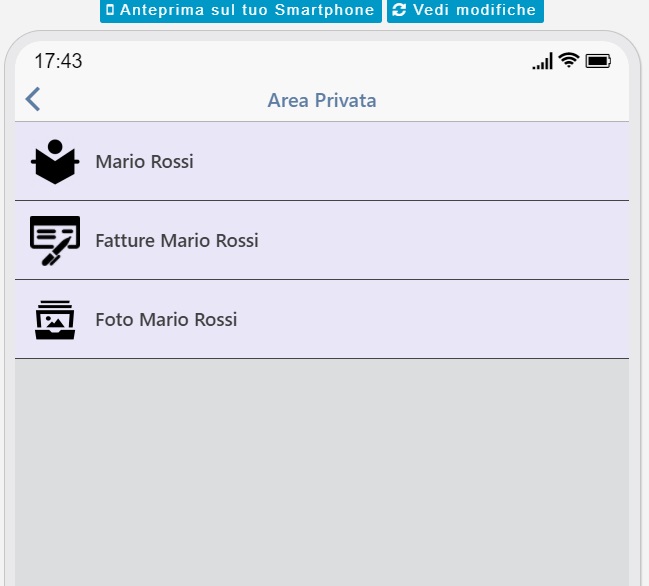
Se un diverso utente dovesse entrare in Area Privata senza avere alcuna sezione associata, non vedrebbe nulla.
Se si vuole creare un’Area Privata dove gli utenti possono accedere a sezioni a loro dedicate, si dovrà prima creare le sezioni ad hoc per ciascuno di loro e poi associarle al singolo utente.